作者:
Virginia Floyd
创建日期:
14 八月 2021
更新日期:
1 七月 2024
![[老李‘s] Apple工作组设置指引⎮Mac远程协助工具⎮春节出行前要准备好的一件事](https://i.ytimg.com/vi/yWD_-Svv2s4/hqdefault.jpg)
内容
Photo Booth 是 Macintosh 计算机的应用程序。您可以拍照、拍摄视频,以及添加和修改各种效果。在本文中,我们将向您展示如何使用这个令人难以置信的应用程序。
脚步
 1 打开 Photo Booth 应用程序。 为此,请转到“查找器”并在搜索栏中输入“照相亭”。 “Photo Booth”应用程序将出现在您的面前,您将看到相应的图片。
1 打开 Photo Booth 应用程序。 为此,请转到“查找器”并在搜索栏中输入“照相亭”。 “Photo Booth”应用程序将出现在您的面前,您将看到相应的图片。  2 拍张照片。 在左下角,您将看到一个正方形。点击它。您现在可以通过单击相机按钮来拍照。该应用程序会将您的照片以 JPEG 格式保存在“Photo Booth”文件夹中,该文件夹位于您的主文件夹中。选择“文件”>“显示路径”以查看照片文件。
2 拍张照片。 在左下角,您将看到一个正方形。点击它。您现在可以通过单击相机按钮来拍照。该应用程序会将您的照片以 JPEG 格式保存在“Photo Booth”文件夹中,该文件夹位于您的主文件夹中。选择“文件”>“显示路径”以查看照片文件。 - 当您按下相机按钮时,您有三秒钟的时间进行拍摄。您可以添加效果使图像更有趣。有这样的效果:棕褐色、黑白、热、漫画、标准、蜡笔、热成像仪、X射线和波普艺术。还有一些效果可以改变照片中的脸部:凸起、凹陷、旋转、压缩、镜像、隧道灯、照片镜头和拉伸。
 3 从 4 张照片中拍摄全景照片! 如果您点击左下角的窗口打开按钮,然后点击相机按钮,将开始三秒倒计时,之后将连续拍摄 4 张照片。这是快速改变位置的理想选择。
3 从 4 张照片中拍摄全景照片! 如果您点击左下角的窗口打开按钮,然后点击相机按钮,将开始三秒倒计时,之后将连续拍摄 4 张照片。这是快速改变位置的理想选择。 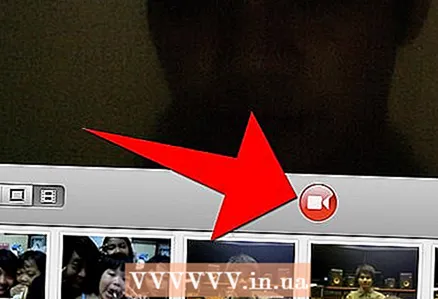 4 录制视频。 同样,您可以添加效果。但是这次您可以为视频添加自己的背景。选择“效果”并单击向右箭头,直到出现背景。背景示例:地球、云、过山车。用您最喜欢的歌曲录制您自己的声音,弹奏吉他独奏或类似的东西。毫无疑问,Photo Booth 的功能会让您感兴趣!
4 录制视频。 同样,您可以添加效果。但是这次您可以为视频添加自己的背景。选择“效果”并单击向右箭头,直到出现背景。背景示例:地球、云、过山车。用您最喜欢的歌曲录制您自己的声音,弹奏吉他独奏或类似的东西。毫无疑问,Photo Booth 的功能会让您感兴趣! - 5Photo Booth 应用程序有很多好玩有趣的功能,你不会觉得无聊!
提示
- 如果你想使用不分离的背景,那么你需要一个光线充足的房间,尽量不要穿与背景相同的颜色。您可以使用纯色背景完全消除分裂。
- 借助“Photo Booth”视频功能,您可以播放和录制视频片段!然后将它们安装在 iMovie 上!
- 如果您知道如何使用 Photo Booth,您就可以玩得开心!
你需要什么
- Mac/Macbook 电脑。
- Photo Booth 应用程序。



